Canon PV-123-RGW, PV-123-BKS, PV-123-WHS User Manual [ru]
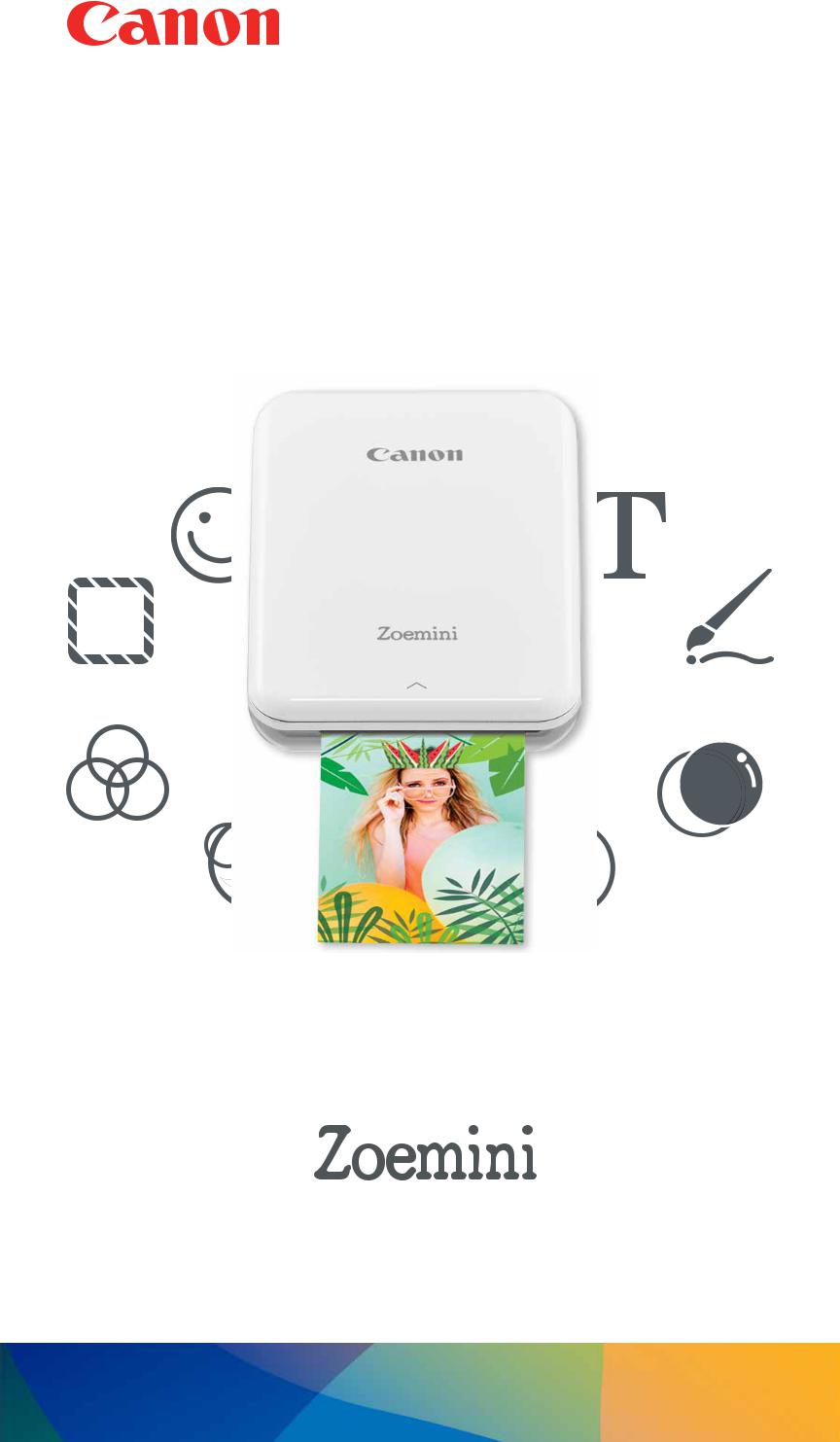
Мини-фотопринтер Руководство пользователя
PV-123
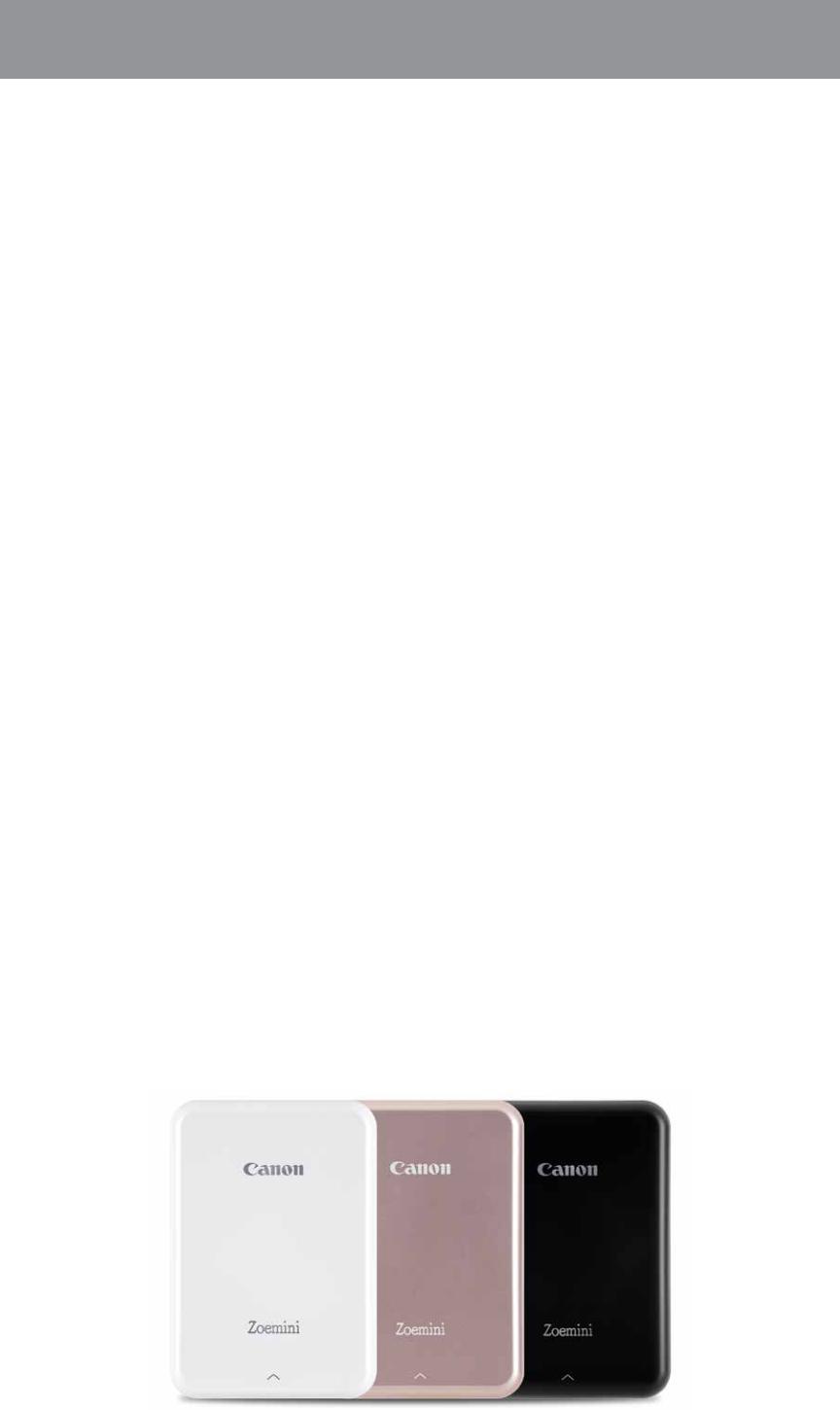
СОДЕРЖАНИЕ
СВЕДЕНИЯ О МЕРАХ БЕЗОПАСНОСТИ ОБЗОР ПРИНТЕРА
НАСТРОЙКА ПРИНТЕРА
A)Зарядка принтера
B)Включение принтера
C)Загрузка бумаги
УСТАНОВКА ПРИЛОЖЕНИЯ
ПОДКЛЮЧЕНИЕ К СМАРТФОНУ ИЛИ ПЛАНШЕТУ
ИНТЕРФЕЙС ПОЛЬЗОВАТЕЛЯ
Главный экран / Главное меню Режим камеры Фотогалерея
Печать фотографий Редактирование фотографий
Использование функции Tile Print Печать коллажей Публикация фотографий
Сохранение фотографий Отправка в приложение Mini Print
ТЕХНИЧЕСКИЕ ХАРАКТЕРИСТИКИ
2
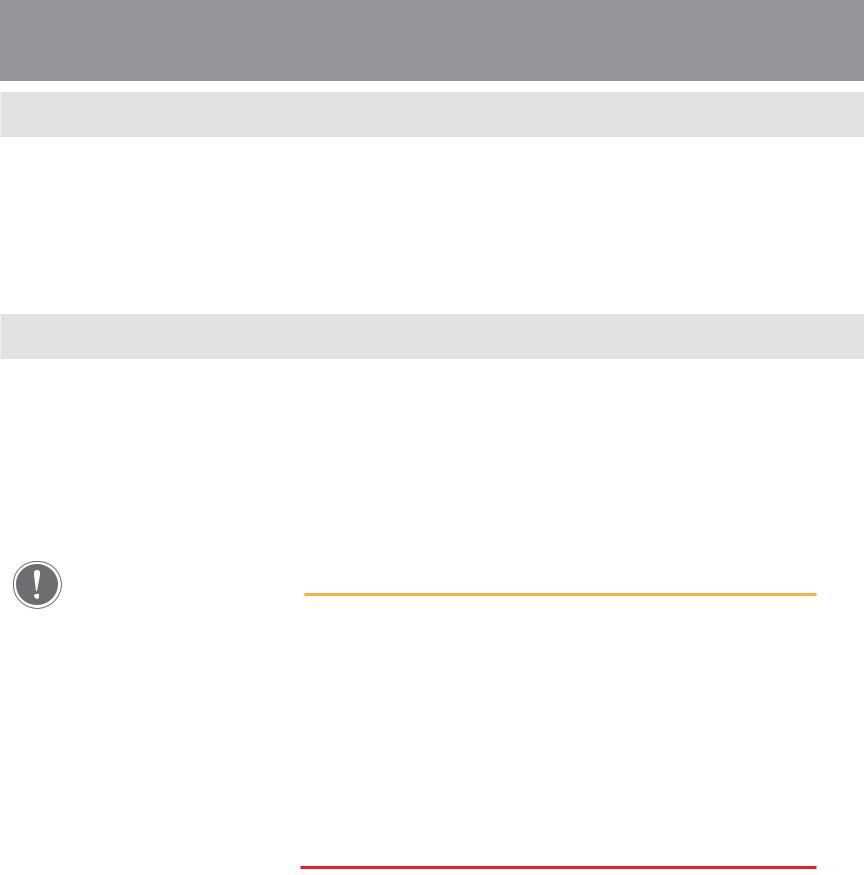
СВЕДЕНИЯ О МЕРАХ БЕЗОПАСНОСТИ
ПРОЧИТАЙТЕ ПЕРЕД ИСПОЛЬЗОВАНИЕМ
Прежде чем использовать принтер, ознакомьтесь с приведенными далее указаниями и мерами
предосторожности.
Нормативные сведения и дополнительные сведения о мерах безопасности см. в информационном
листе о регламентах и технике безопасности, входящем в комплект принтера.
RMN : PP1002
Нормативный идентификационный номер модели (RMN) присвоен в целяx
О СИМВОЛАХ
 ОСТОРОЖНО!
ОСТОРОЖНО!
Указывает на сведения, игнорирование которых может привести к несчастному случаю, вызванному неправиль ным использованием оборудования. Эти указания необ ходимо соблюдать в целях безопасной работы.
 ПРИМЕЧАНИЕ
ПРИМЕЧАНИЕ
Указания или содержание имеют большое значение и должны быть соблюдены в обязательном порядке.
ПРИМЕЧАНИЕ
•Не используйте и не оставляйте фотопринтер под прямым солнечным светом. Избегайте также мест, подвергающихся воздействию резких перепадов температуры, высокой влажности, пыли и грязи.
•При эксплуатации в экстремальных погодных условиях печать на фотоприн тере может стать невыполнимой. Прежде чем попытаться повторить печать, дождитесь возврата температуры в рекомендуемый рабочий диапазон от 15 до 32ºC.
•Заряжайте фотопринтер только в среде с рекомендуемой температурой от 15 до 32ºC.
 ОСТОРОЖНО!
ОСТОРОЖНО!
•В зонах с низкой влажностью принтер может накапливать электростатический заряд. Примите меры предосторожности, прежде чем работать
спринтером.
•Держите принтер вдали от жидкостей или емкостей с жидкостями.
•Не допускайте перекрывания вентиляционных отверстий какими-либо предметами.
•Ни при каких обстоятельствах не разбирайте принтер. Если изделие не работает надлежащим образом, обратитесь к продавцу, у которого изделие было приобретено, или в службу поддержки клиентов Canon по адресу www.canon-europe.com/Support.
•Неправильная утилизация изделия может привести к травме или вреду здоровью. Утилизируйте фотопринтер в соответствии с местными нормативными актами.
•Не используйте принтер вблизи электрооборудования медицинского назначения. Данное изделие создает слабое магнитное поле. Не стойте
спринтером вблизи имплантированных электронных устройств, таких как кардиостимуляторы. Обратитесь к врачу, если принтер все же приблизился к такому устройству.
•Разборка аккумулятора может вызвать утечку, взрыв, повреждение имущества или травму.
•Не используйте принтер в случае вздутия аккумулятора или изделия.
•Ни в коем случае не подвергайте аккумулятор воздействию высокой температуры или прямому контакту с источниками тепла и не утилизируйте его путем сжигания.
3
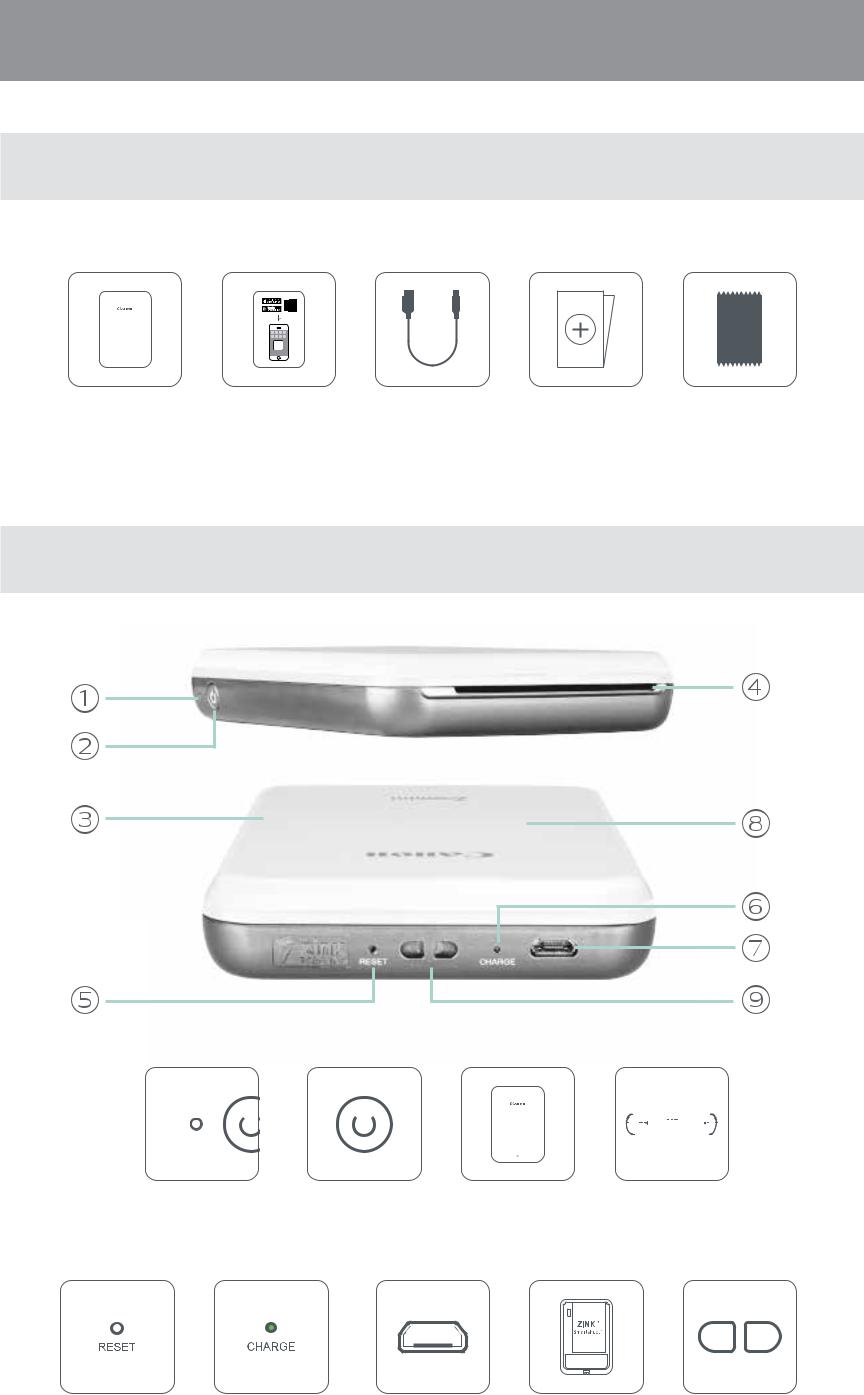
ОБЗОР ПРИНТЕРА
КОМПЛЕКТ ПОСТАВКИ
Mini Print
Мини-фотопринтер Краткое руководство |
Кабель USB |
Информационный |
Пачка фотобумаги |
по началу работы |
|
лист о регламентах |
CANON ZINK™ |
|
|
и гарантии |
(10 листов) |
ХАРАКТЕРИСТИКИ ИЗДЕЛИЯ
|
|
|
|
|
|
|
|
|
|
|
|
|
|
|
|
|
|
|
|
|
|
|
|
|
|
|
|
|
|
Светодиодный |
Кнопка питания Верхняя крышка Отверстие для |
||||||||
индикатор питания |
|
вывода бумаги |
|||||||
Кнопка сброса |
Светодиодный |
Порт USB |
Лоток для бумаги |
Ушко для |
|
индикатор зарядки |
(для зарядки) |
(виден при открытой |
ремешка |
|
|
|
верхней крышке) |
|
4
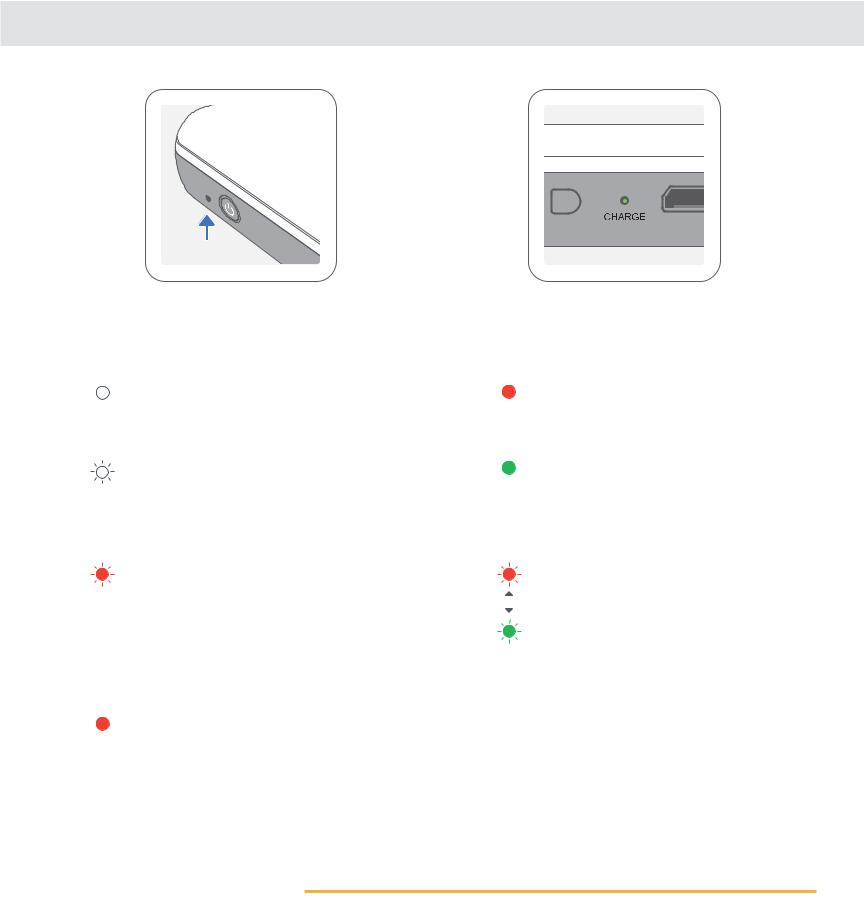
ПИТАНИЕ И ЗАРЯДКА — светодиодные индикаторы
ПИТАНИЕ |
|
ЗАРЯДКА |
Горит белым цветом — |
|
Горит красным цветом — |
питание принтера включено |
|
выполняется зарядка |
Мигает белым цветом — |
|
Горит зеленым цветом — |
выполняется печать / |
|
зарядка завершена |
обработка / остывание |
|
|
Мигает красным цветом — |
|
Попеременно мигает |
нет бумаги / открыта крышка / |
|
красным и зеленым |
|
||
замятие бумаги / низкий |
|
цветом — ошибка при |
заряд аккумулятора / память |
|
зарядке |
заполнена / прочие ошибки |
|
|
Горит красным цветом — |
|
|
выполняется обновление |
|
|
микропрограммного |
|
|
обеспечения |
|
|
 ПРИМЕЧАНИЕ
ПРИМЕЧАНИЕ
УХОД ЗА МИНИ-ФОТОПРИНТЕРОМ CANON
•Для чистки изделия используйте мягкую сухую ткань. Не используйте для чистки влажную ткань или летучие жидкости, например растворитель для краски.
•Во избежание попадания внутрь принтера пыли и других частиц держите верхнюю крышку закрытой.
•Используйте и храните принтер в рекомендуемых условиях среды — при температуре от 15 до 32ºC и относительной влажности 40–55%.
•Своевременно обновляйте встроенное ПО. Для проверки необходимости обновления встроенного ПО откройте приложение Canon Mini
Print, перейдите в главное меню > Настройки принтера > выберите подключенный принтер > затем коснитесь пункта «Обновление встроенного ПО».
-- Перед проверкой убедитесь в том, что ваше мобильное устройство подключено к Интернету. Если встроенное ПО требуется обновить, принтер должен быть заряжен не менее чем на 50% или подключен к источнику питания.
•Убедитесь в том, что пользуетесь новейшей версией приложения Canon Mini Print. Если ваши приложения не обновляются автоматически, перей дите в магазин приложений и проверьте, не требуется ли обновление.
5
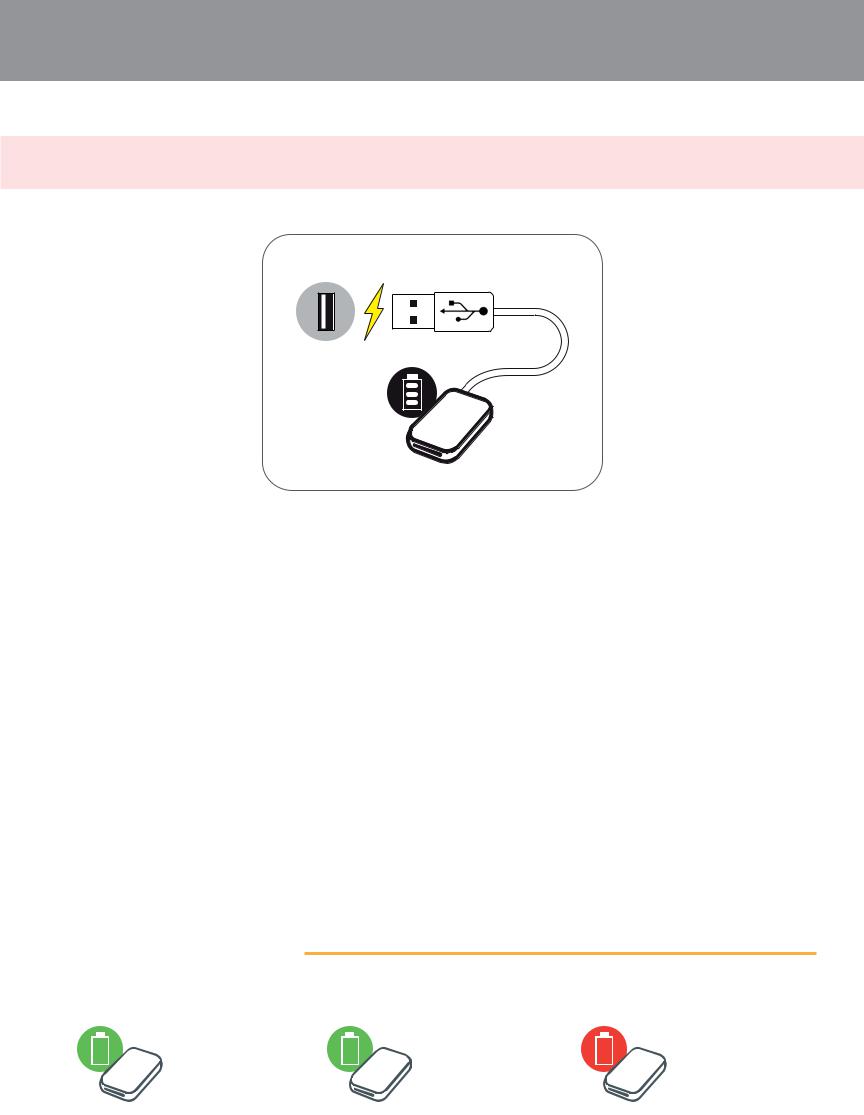
НАСТРОЙКА ПРИНТЕРА
A) ЗАРЯДКА ПРИНТЕРА
В принтере используется встроенный аккумулятор. Перед использованием принтера полностью зарядите аккумулятор с помощью прилагаемого кабеля USB.
Вставьте меньший конец прилагаемого кабеля USB в принтер, а другой конец — в адаптер USB для зарядки.
Светодиодный индикатор зарядки загорается красным цветом, указывая на то, что зарядка выполняется.
По завершении зарядки светодиодный индикатор зарядки загорается зеленым цветом.
-- Время работы может различаться в зависимости от состояния акку мулятора, эксплуатационной готовности и условий окружающей среды.
 ПРИМЕЧАНИЕ
ПРИМЕЧАНИЕ
Значок состояния аккумулятора (отображается в приложении)
ПОЛНОСТЬЮ |
ЗАРЯЖЕН |
НИЗКИЙ |
ЗАРЯЖЕН |
НАПОЛОВИНУ |
ЗАРЯД |
О кабеле USB
ВО ВРЕМЯ ЗАРЯДКИ ОБРАЩАЙТЕСЬ С КАБЕЛЕМ USB С ОСТОРОЖНОСТЬЮ.
•Не ставьте на кабель тяжелые предметы.
•Не помещайте кабель USB вблизи источников тепла.
•Не царапайте, не повреждайте и не скручивайте кабель, а также не тяните за него с силой.
•Не подсоединяйте и не отсоединяйте кабель мокрыми руками.
•Избегайте условий слишком высокой или слишком низкой температуры или влажности.
•Отсоединяйте кабель USB по завершении зарядки.
•Используйте для зарядки кабель USB, входящий в комплект.
6
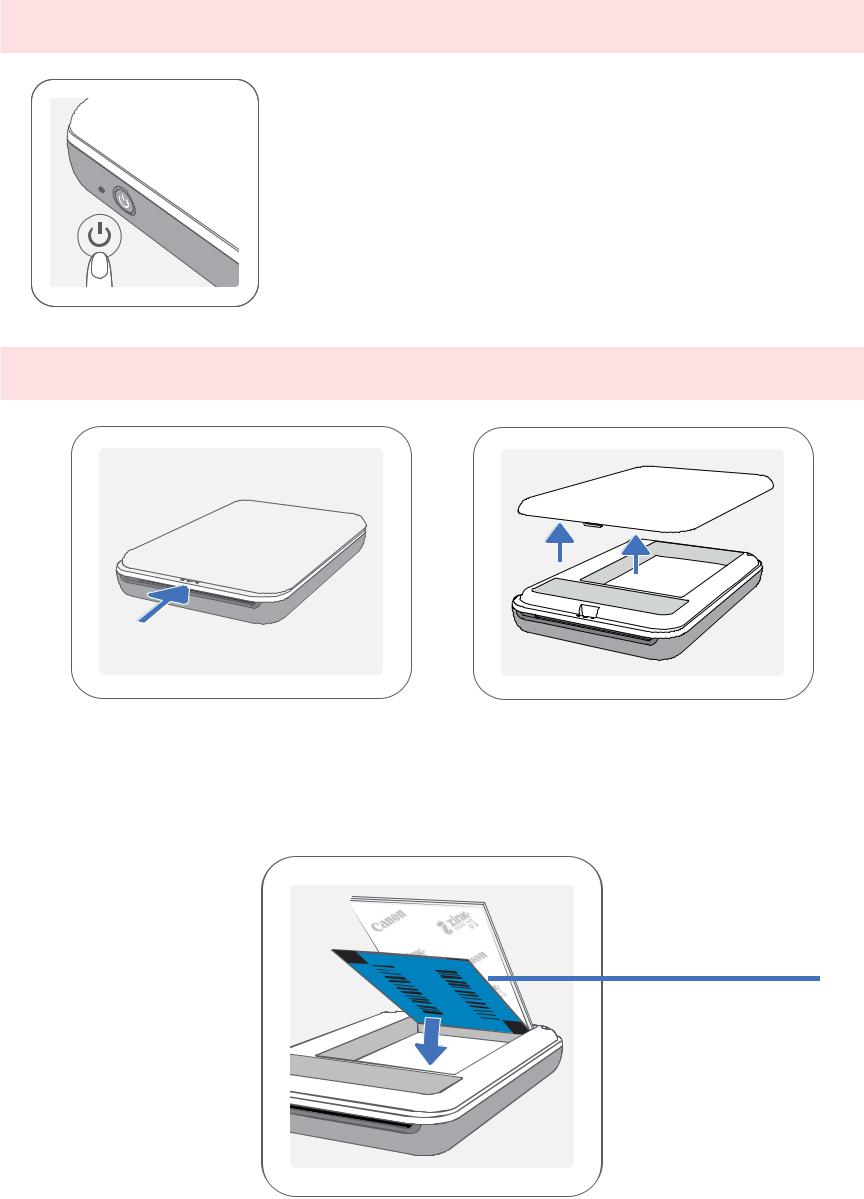
B) ВКЛЮЧЕНИЕ ПРИНТЕРА
Нажмите и удерживайте кнопку питания ( ) до тех пор, пока не загорится светодиодный индикатор. -- Во время включения питания принтера светодиодный индикатор мигает.
) до тех пор, пока не загорится светодиодный индикатор. -- Во время включения питания принтера светодиодный индикатор мигает.
Когда светодиодный индикатор начинает постоянно гореть белым цветом, принтер готов к печати.
C) ЗАГРУЗКА БУМАГИ
Снимите верхнюю крышку, сдвинув ее вперед в направлении, указанном стрелкой.
Вскройте одну пачку фотобумаги (10 листов + лист синего цвета SMART SHEET™).
Лист синего цвета
SMART SHEET™
внизу, а фотобумага вверху.
Все логотипы направлены вниз.
Поместите все 10 листов фотобумаги и один лист SMART SHEET™ в отсек для фотобумаги.
-- Уложите фотобумагу поверх листа синего цвета SMART SHEET™ таким образом, чтобы синий штрихкод и логотипы фотобумаги были направлены
вниз.
Снова установите верхнюю крышку на принтер. Если крышка закрывается надлежащим образом, она фиксируется на месте со щелчком.
-- Лист синего цвета SMART SHEET™ автоматически проводится через принтер перед первым отпечатком.
7

 ПРИМЕЧАНИЕ
ПРИМЕЧАНИЕ
ПРИ ИСПОЛЬЗОВАНИИ БУМАГИ
•Загружайте только 10 листов фотобумаги ZINK™ и 1 лист SMART SHEET™. Не загружайте большее количество, так как это может привести к замятию бумаги или ошибкам при печати.
•Для достижения оптимальных результатов печати используйте фотобумагу ZINK™ для принтеров Canon Zoemini.
-- Дополнительную фотобумагу можно приобрести в приложении Canon Mini Print, коснувшись пункта «Купить бумагу» в главном меню.
•Если бумага замялась, просто выключите и включите принтер, чтобы устранить замятие бумаги автоматически. Не пытайтесь вытянуть бумагу наружу.
•Не вытягивайте фотобумагу во время выполнения печати.
•Во избежание повреждения или сгибания фотобумаги обращайтесь с ней с осторожностью.
•Загружая бумагу, не допускайте ее загрязнения. Если бумага загрязнена или повреждена, это может привести к замятию бумаги или ошибке печати.
•Не вскрывайте новую пачку бумаги, пока не будете готовы загрузить ее в принтер.
•Не подвергайте фотобумагу воздействию прямого солнечного света или влаги.
•Не оставляйте фотобумагу там, где температура или влажность выходят из рекомендуемых диапазонов, указанных на пачке. Это может привести к ухудшению качества отпечатанной фотографии.
О ЛИСТЕ SMART SHEET™
•Каждая пачка фотобумаги содержит 10 листов фотобумаги и 1 лист синего цвета SMART SHEET™.
•Для достижения оптимального качества печати загружайте лист SMART SHEET™ и фотобумагу из одной и той же пачки. Каждый лист SMART SHEET™ настроен на конкретную пачку бумаги, в которой он находится.
•SMART SHEET™ автоматически проводится через принтер перед первым отпечатком, производя чистку принтера и оптимизируя качество печати для конкретной пачки бумаги (10 листов).
•Сохраняйте SMART SHEET™, пока не используете все 10 листов фотобумаги из пачки, и только после этого выбросьте его. Если качество печати не соответствует ожиданиям, SMART SHEET™ можно использовать повторно, пока печать выполняется все еще на бумаге из той же пачки. Просто вложите SMART SHEET™ штрихкодом вниз под оставшиеся листы фотобумаги.
•Использование листа SMART SHEET™ из другой пачки может привести к ухудшению качества печати.
8
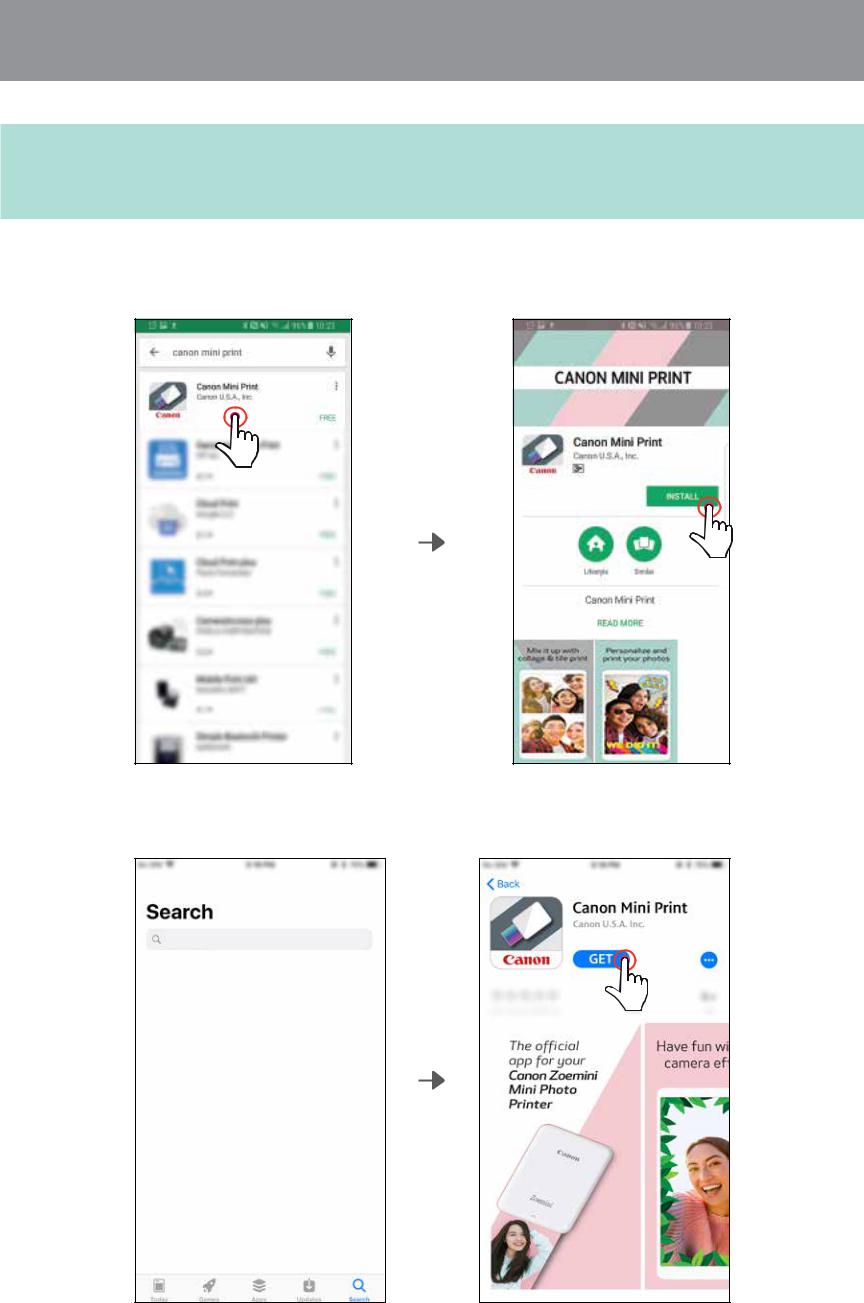
УСТАНОВКА ПРИЛОЖЕНИЯ
ВАРИАНТ
ВЫПОЛНИТЕПОИСКПРИЛОЖЕНИЯ«CanonMiniPrint»ВМАГАЗИНАХПРИЛОЖЕНИЙ.
Для Android™ — в Google Play™
Для iOS® — в App Store®
Canon Mini Print
9
